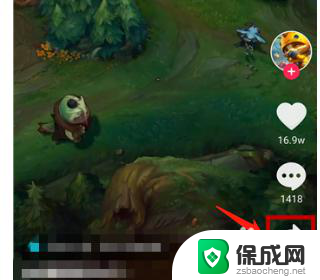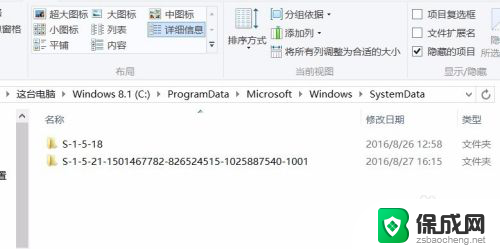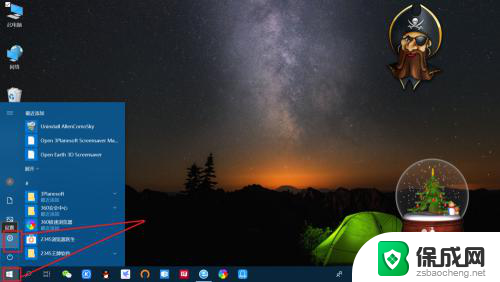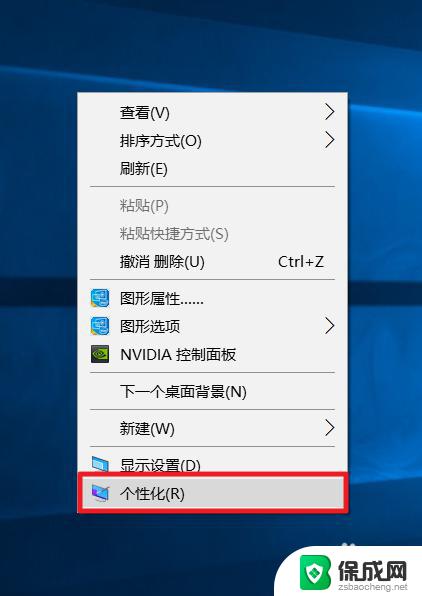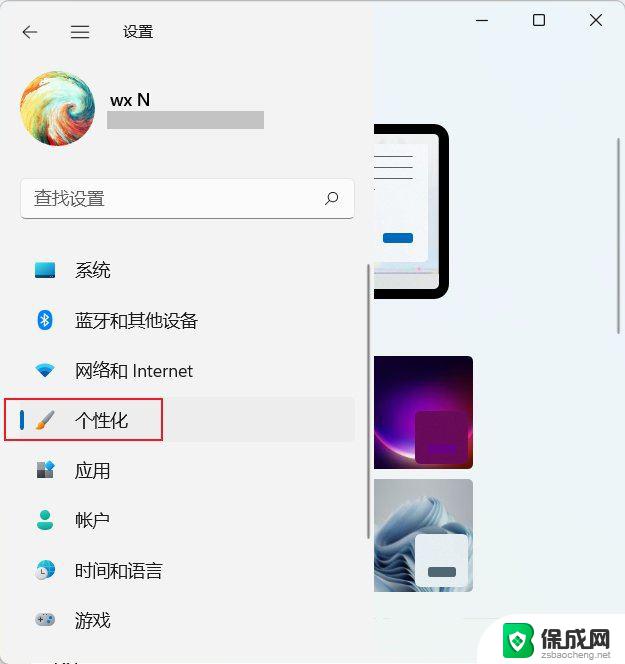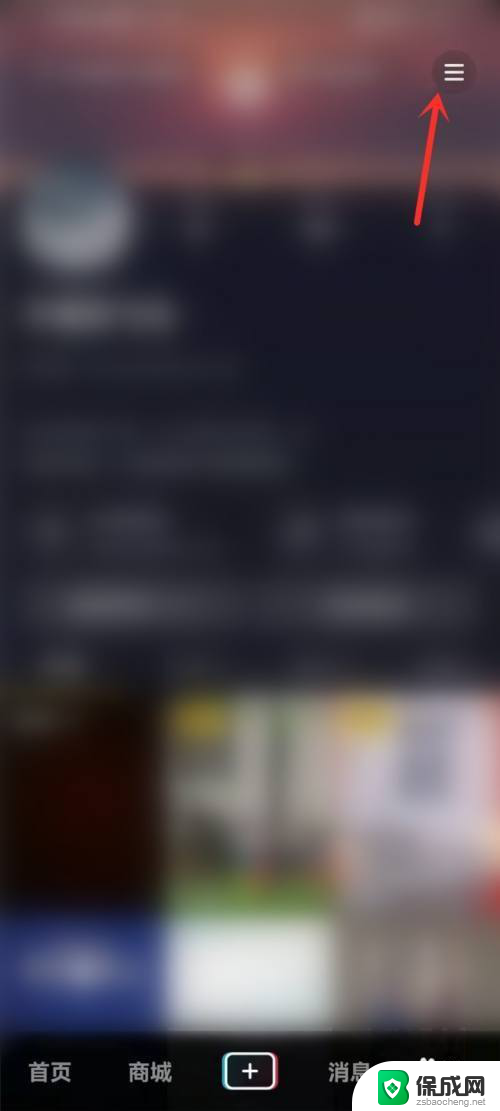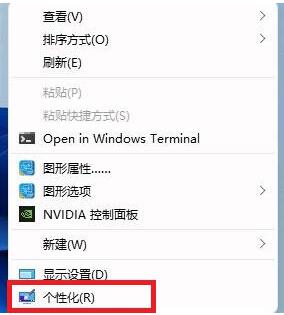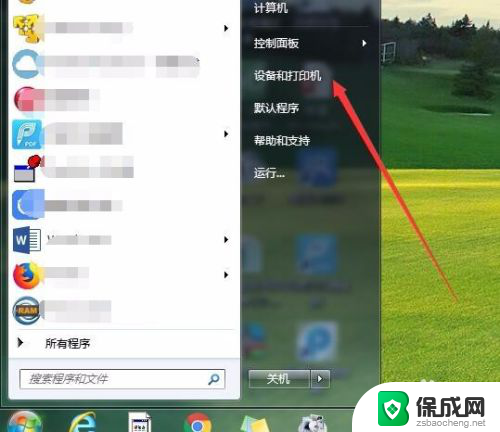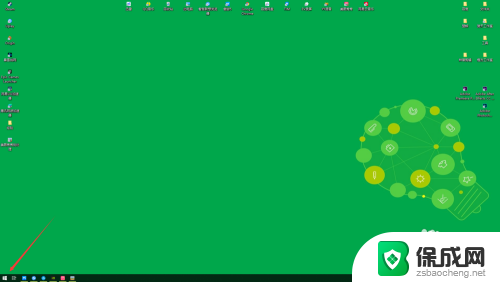怎么调锁屏壁纸 win10自定义锁屏壁纸设置教程
怎么调锁屏壁纸,想要个性化自己的Windows 10锁屏壁纸吗?现在你可以通过简单的操作来调整锁屏壁纸,让它与众不同,Win10提供了一种自定义锁屏壁纸设置的简便方法,让你轻松换上心仪的图片。无论是美丽的风景、可爱的小动物还是激励人心的名言,你都可以根据个人喜好将它们设置为锁屏壁纸。在这篇教程中,我们将为你详细介绍如何调整Win10的锁屏壁纸,让你的电脑焕发新的魅力。
具体步骤:
1.这个锁屏壁纸不是桌面那个哦,因此你第一步右键桌面就错了
正确的方法是点击开始菜单,找到设置,如果没有出现占击[所有应用]找到
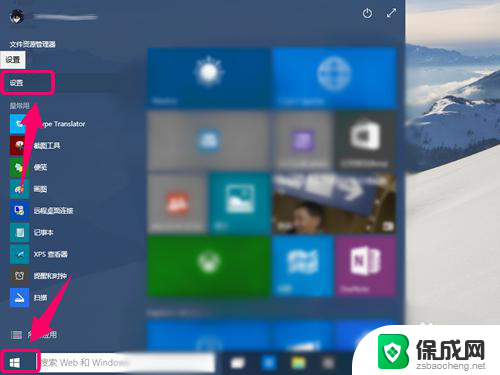
2.打开系统设置,在所有设置里找到[个性化].背景,锁屏,颜色,声音都在这设置
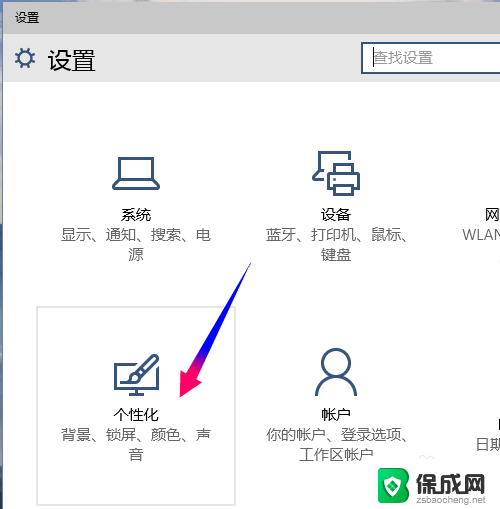
3.锁屏壁纸默认使用Windows聚焦,也就是随系统,点击下拉选项更改类型

4.点击下拉菜单选项,弹出选项选择使用[图片]作为锁屏图片
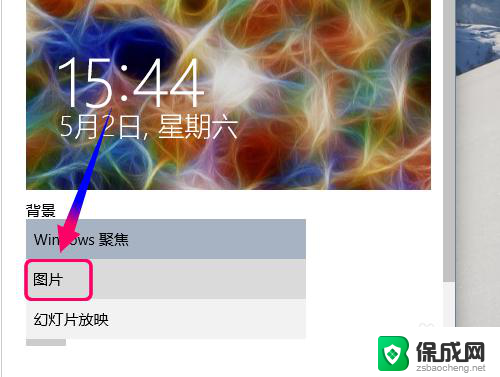
5.当把类型更改为图片的时候,那草原的画面你是不是眼前一亮呢?竟然出自这里

6.系统提供的图片应该不会满足你的要求,怎么办?点击浏览使用本地图片
由于图片选择后直接使用,无法设置样式或者显示区域.因此建议在选择图片之前最好能按照显示的尺寸比例编辑图片
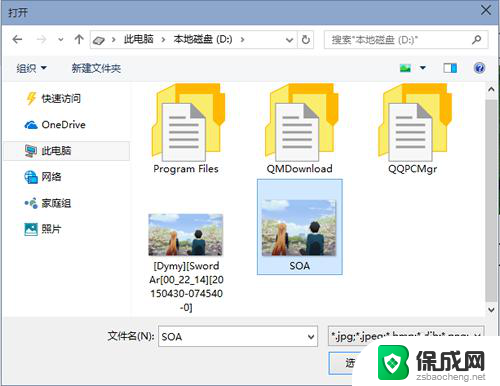
7.锁屏壁纸设置成功了,可以看到预览效果,真实效果是否满意注销就知道咯

以上就是如何调整锁屏壁纸的全部内容,如果你也遇到了这种问题,可以按照这个方法来解决,希望能对你有所帮助。